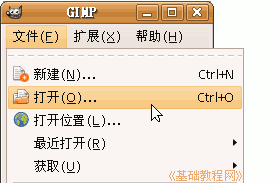

GIMP操作基础教程
作者:Teliute 来源:基础教程网
网页中常常使用JPG图像和GIF 图像,GIF图像在处理颜色较少的图像时,尤其具有优点,下面我们来看一个练习;
1、启动GIMP
1)点上面板栏的菜单“应用程序-图像-GIMP图片编辑器”,就可以启动GIMP程序;
2)程序启动完成后,出来两个长条面板,如果还有一个“日积月累”面板,可以去掉下面的勾,点“关闭”;
2、优化 GIF 图片
1)点菜单“文件-打开..”命令,找到自己的文件夹,打开上次保存的“窗口.xcf”文件;
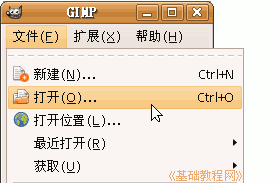


在出来的“索引转换”对话框中,把第一个里的最大颜色数量改为32,点“转换”按钮;

3)再点菜单“文件-另存为”命令(2.8版的是“文件-导出”命令),在出来保存对话框中,文件名输入 zhuatu.gif ,也就是加上了文件类型,注意这儿都是输入英文,
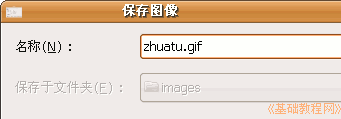
4)这儿也可以在对话框的左下角,点击“选择文件类型(按扩展名)”折叠按钮,然后选择“GIF 图像”,然后再折叠这个列表;
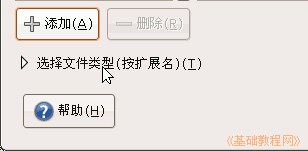
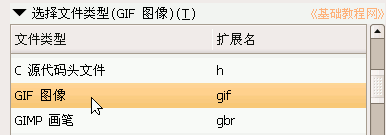
5)点“保存”按钮,出来一个选项对话框,可以把里面的注释改成自己的,或者去掉勾,然后点保存即可;

本教程由86团学校TeliuTe制作|著作权所有
基础教程网:http://teliute.org/
美丽的校园……
转载和引用本站内容,请保留作者和本站链接。